Práce s kreditovým systémem (permanentky)
Klientům můžete povolit, aby za rezervace platili kreditem, který od vás obdrží nebo který si zakoupí ve vašem obchodu, který je propojený s účtem SuperSaaS. Kredity se zobrazují jako měna, klienti tak mohou kredit použít i v kombinaci s on-line platbami.
Kreditní systém přestavuje také jednoduchý způsob poskytování slev a vyřizování refundací. Zákazníkům můžete dát pro začátek počáteční kredit, který se automaticky použije při jejich prvních objednávkách. Kredit můžete také věnovat jednotlivým zákazníkům, například v dolarech nebo eurech. Tito zákazníci pak při příští objednávce získají slevu. Může to být užitečné při refundacích rezervací, protože nedochází k žádným přesunům peněz. Pokud máte s klienty nasmlouvaný jiný způsob platby, můžete jim dát dokonce neomezený kredit.
Další z možností, jak kredit využít, je umožnit klientům nákup kreditů ve vašem obchodě a následně je používat pro nákupy služeb nebo zdrojů, které nabízíte. Lze nastavit datum expirace nebo neomezenou platnost. Například student si může koupit za 4 000 Kč 10 lekcí po 400 Kč, a potom si může rezervovat hodiny, jak se mu to hodí, aniž by musel za každou lekci platit zvlášť. Lze nastavit, zda se má kredit zobrazovat jako měna nebo jako kredity. Pokud ještě zůstaneme u předchozího příkladu, mohli jsme mu prodat 10 kreditů za 4 000 Kč a každá lekce by stála 1 kredit. Tyto kredity fungují jako běžná měna – můžete například určit, že něco stojí 1,5 kreditu – lze je však získat pouze předem. Pokud je však kredit uváděn v místní měně, mohou klienti zaplatit například část kreditem a část přes PayPal.
Aktivace kreditního systému
- Na kartě Zpracovat v sekci Vyžádání platby nebo schválení? vyberte a klikněte na dole na obrazovce. Dostanete se zpět na kartu Přehled v konfiguraci rozvrhu.
- Vyberte opět kartu Zpracovat a klikněte na odkaz Nastavení platby napravo vedle názvu sekce Vyžádání platby nebo schválení?.
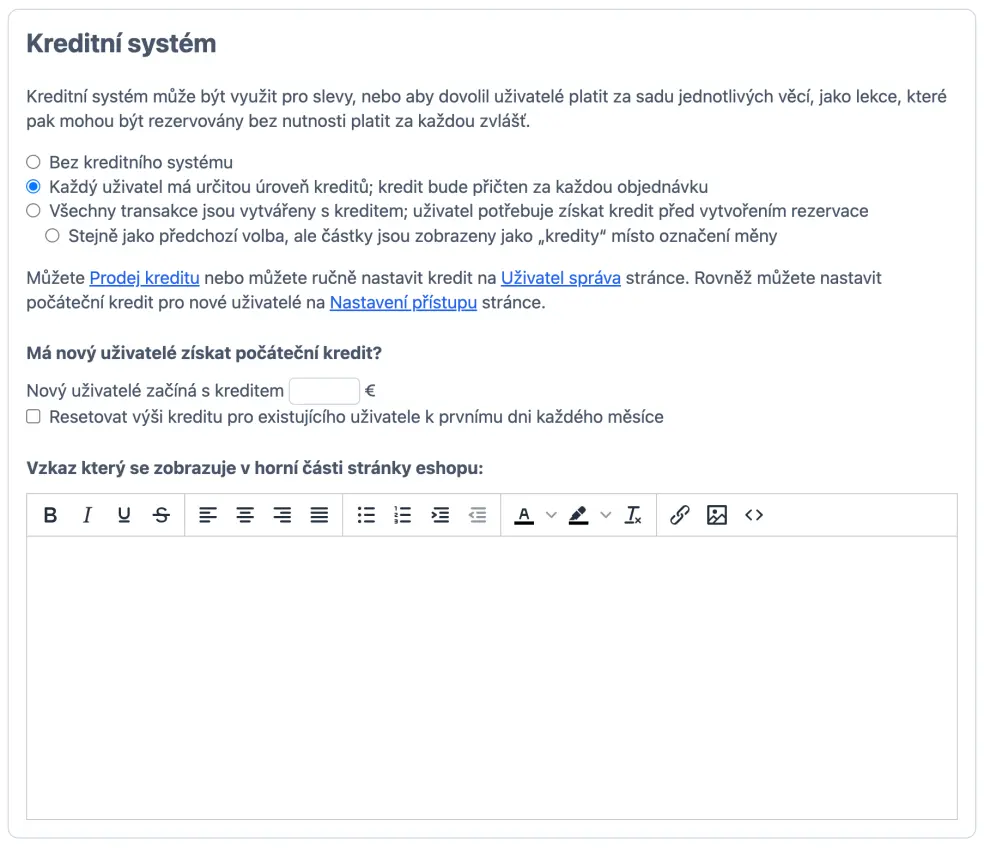
-
V sekci „Kreditní systém“ vyberte druhou nebo třetí možnost. Kterou možnost vybrat záleží na tom, zda chcete kredity používat hlavně pro poskytování slev a refundací (volba 2: Každý klient má určitou úroveň kreditů; kredit bude přičten za každou objednávku) nebo jestli klienti budou kredity používat pro platby za služby nebo zdroje (volba 3: Všechny transakce jsou vytvářeny s kreditem; klient potřebuje získat kredit před vytvořením rezervace).
Pokud chcete raději pracovat s kredity než s měnou, vyberte přepínací pole pod volbou 3 s textem .
Jakmile povolíte kreditní systém, v profilech klientů se objeví pole pro kredit. Pokud má klient kredit, použije se kredit při další transakci. Klientům se jakýkoliv nenulový kredit zobrazí v pravém horním rohu obrazovky.
Také zde lze upravit a formátovat zprávu, která se bude zobrazovat v obchodu nahoře.
- Klikněte na . Vrátíte se zpět na Ovládací panel.
Nastavení počátečního kreditu

- V Ovládacím panelu klikněte na pravé straně v sekci „Uživatelé“ na Nastavení přístupu
- Posuňte se dolů, kde najdete označovací pole Mají noví klienti získat počáteční kredit?
- Napište výši kreditu, kterou mají noví klienti na začátku dostat. Pokud chcete stávajícím klientům k prvnímu dni každého měsíce resetovat kredit na tuto hodnotu, vyberte označovací pole v této sekci
- Klikněte na . Vrátíte se zpět na Ovládací panel
Správa kreditu jednotlivých uživatelů
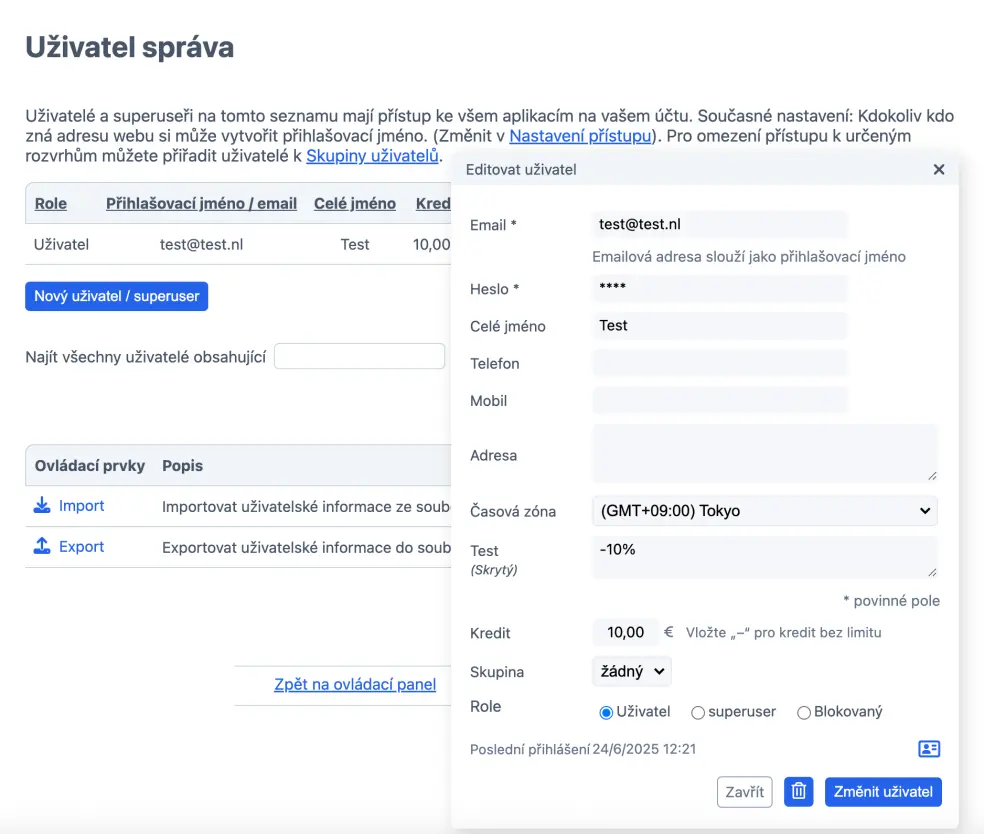
- V Ovládacím panelu klikněte na pravé straně v sekci „Uživatelé“ na Uživatel správa
- Najděte uživatele, jehož kredit chcete měnit – výběrem ze seznamu nebo můžete použít funkci pro vyhledávání – a klikněte na ikonu „upravit“ vpravo od údajů uživatele
- Do pole pro kredit zadejte požadovanou hodnotu. Pokud klientovi chcete poskytnout neomezený kredit, jednoduše do pole pro kredit zadejte mínus (−)
- Klikněte na
Nastavení obchodu
Pro prodej kreditů a/nebo produktů v obchodu je potřeba mít poskytovatele plateb. Ve výchozím nastavení systém používá PayPal, podrobnosti viz „Nastavení PayPalu“, můžete si však nastavit jiného poskytovatele plateb.
- Předpokládejme, že jste ještě u žádného z rozvrhů nepřidali do obchodu žádné položky. Přejděte do Ovládacího panelu a v sekci Preference vyberte možnost Nastavení plateb. Objeví se stránka Nastavení plateb
- V sekci „Kreditní systém“ klikněte na odkaz Prodej kreditu. Tím se dostanete na stránku Nastavení e-shopu

- Klikněte na a vyplňte zobrazený formulář. Pokud hodnotu kreditu nastavíte na vyšší hodnotu, než je jeho prodejní cena, bude platba kreditem pro klienty atraktivnější. Pokud chcete prodávat expirující kredity, nastavte v poli „datum expirace“ požadovaný časový úsek. Na stránce Dohled na obrazovce Nastavení e-shopu uvidíte historii objednávek kreditu. Kupující si svou „Historii nákupů“ může zobrazit na stránce „Vaše nastavení“.
- Klikněte na tlačítko
Všimněte si, že po přidání alespoň jedné položky do obchodu se v pravém menu Ovládacího panelu (a všech obrazovek s nastavením) v sekci Aplikace objeví tlačítko Nastavení e-shopu.
Úprava expirujících kreditů
Expirující kredity, které byly zakoupeny v obchodu, můžete odstranit na stránce Nastavení e-shopu v sekci Dohled. Kredit konkrétního uživatele lze sice upravit i na stránce Uživatel správa (popsáno výše), pokud však upravíte expirující kredity, může dojít k situaci, kdy se kredity odečtou dvakrát: Jednou při ruční změně výše kreditů a podruhé, když expiruje jejich nákup. (Kredity nejsou nikdy nižší než nula, mohou se však chybně odečíst po dalším nákupu.)
Na stránce „Dohled“ naleznete historii platných nákupů kreditů a u každého z nich je ikona „Expirovat nyní“ . Pokud kliknete na tuto ikonu, dojde k okamžité expiraci a veškerý kredit z tohoto nákupu je uživateli odebrán. Ikona „Expirovat nyní“ se změní na ikonu „Vrátit zpět expiraci“ , která umožňuje vrátit tuto akci zpět.
Podobně také kredity, které uživateli přidáte ručně, nebudou součástí žádného balíčku, nikdy tedy neexpirují. Pokud byste chtěli, aby kredity expirovaly, museli byste „jednat jako“ tento uživatel a jeho jménem koupit expirující balíček kreditů.
Testování plateb v obchodu
Platební proces můžete otestovat tlačítkem pro testování plateb. To simuluje platební proces bez použití poskytovatele platby třetí strany. Objeví se, pokud se přepnete do Testovacího módu. Použitím testovacího tlačítka můžete jednoduše zkoušet nákupy věcí, aniž byste pokaždé museli jít přes proces platby.
Testovací tlačítko můžete aktivovat dole na stránce Nastavení plateb. V sekci Nastavení PayPalu označte U produktů na stránce obchodu se nyní bude zobrazovat modré testovací tlačítko.
Jak se na obchod dostat
Jak klienti obchod najdou?
Pokud zákazník nemá žádný kredit a vy máte v nabídce obchodu alespoň jednu položku, která kredit poskytuje, systém nad rozvrhem automaticky zobrazí odkaz „koupit kredit“.
Tento odkaz je vytvořen magickým slovem $auto, které je ve standardním textu nad rozvrhem.
Pokud si tedy nastavíte svůj text, odkaz se nezobrazí, můžete jej však opět zobrazit přidáním $auto.
Nebo můžete v textu nad rozvrhem použít magické slovo $shop. Tím se vygeneruje odkaz na obchod, který bude viditelný vždy, dokonce i v případě, že má uživatel dostatek kreditu.
- Na stránce Nastavení požadovaného rozvrhu klikněte na kartu Vzhled
- Najděte níže sekci „Vzkazy – úprava“
-
V poli Vzkaz který se zobrazuje v bílém prostoru nad rozvrhem svou zprávu upravte a naformátujte.
Pokud do zprávy vložíte i magické slovo
$auto, bude se v případě, že uživatel nemá žádný kredit, automaticky zobrazovat odkaz pro nákup kreditu. Zobrazovat se bude zpráva „Před provedením rezervace si prosím kupte kredit“. Pokud uživatel nemá kredit, můžete vlastní rezervace upravovat, když na ně kliknete.Pokud však chcete vytvořit trvalý odkaz na obchod, použijte magické slovo
$shop. Např. „Kredity můžete zakoupit v našem$shop“ vytvoří zprávu „Kredity můžete zakoupit v našem obchod“ (slovo „obchod“ bude odkaz na váš obchod). - Klikněte na
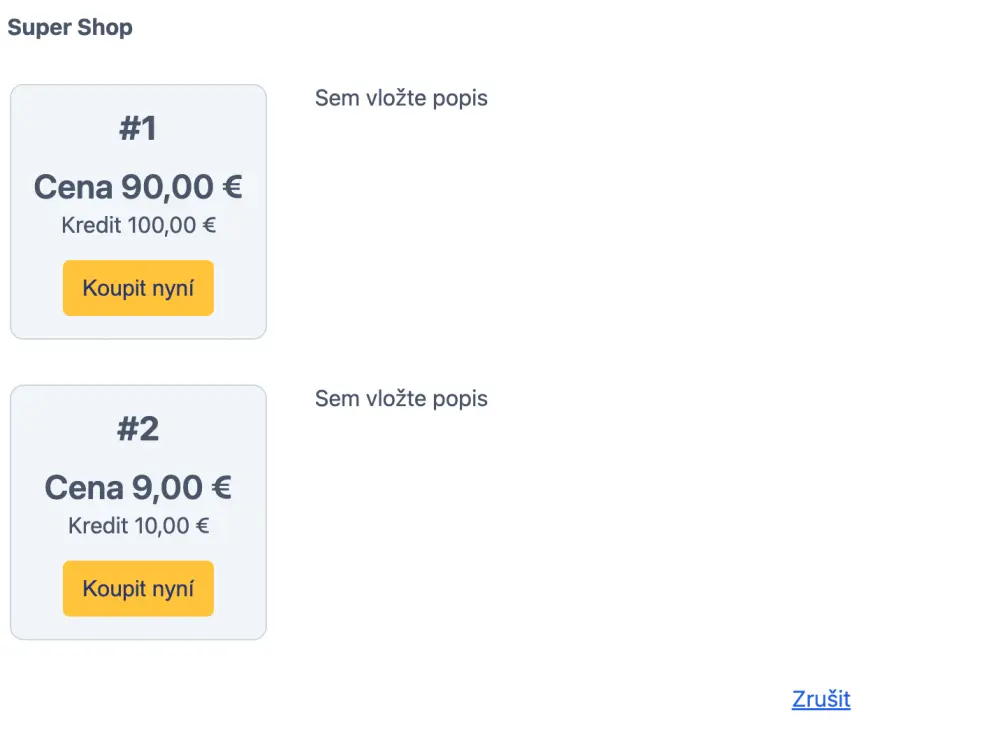
Klienti se na obchod dostanou i přes odkaz Kupte si kredit. Ten najdou vedle aktuální výše kreditu na stránce „Editovat své záznamy“, která se zobrazí po kliknutí na odkaz Vaše nastavení v pravém horním rohu.
Zprávu v horní části stránky obchodu lze upravit a formátovat na stránce Nastavení plateb v sekci „Kreditní systém“.